- ผู้เขียน Jason Gerald [email protected].
- Public 2023-12-16 11:42.
- แก้ไขล่าสุด 2025-01-23 12:48.
โลกของเทคโนโลยีเมื่อสองสามทศวรรษก่อนได้สร้าง "สายที่ใช้ร่วมกัน" นั่นคือสายโทรศัพท์เส้นเดียวที่เชื่อมต่อบ้านหลายหลัง เราไม่เห็นสิ่งนี้แล้ว แต่การพูดคุยทางโทรศัพท์ก็ยังสนุกได้! ปัจจุบันโทรศัพท์มือถือเกือบทั้งหมดมีการโทรสามทาง และผู้ให้บริการส่วนใหญ่สนับสนุนคุณลักษณะนี้ เพื่อให้สามารถเชื่อมต่อกับเพื่อนอีกสองคนของคุณในเวลาเดียวกัน อ่านต่อ!
ขั้นตอน
วิธีที่ 1 จาก 4: การใช้โทรศัพท์บ้าน

ขั้นตอนที่ 1. โทรหาคนแรก
กดหมายเลขตามปกติและแจ้งให้เขาทราบว่าคุณจะโทรหาบุคคลที่สาม

ขั้นตอนที่ 2. เปิดโทรศัพท์สามทาง
กดและปล่อยปุ่มแฮงค์อย่างรวดเร็ว (หรือแฟลช) อย่ารอช้าไม่งั้นวางสายคนแรก

ขั้นตอนที่ 3 โทรหาบุคคลที่สอง
รอจนกว่าคุณจะได้ยินเสียงสัญญาณ จากนั้นจึงโทรหาบุคคลที่ 2 เมื่อเขารับสาย บอกให้เขารู้ว่าคุณกำลังตั้งค่าโทรศัพท์สามทาง
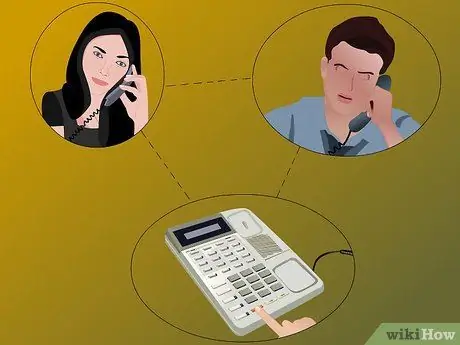
ขั้นตอนที่ 4. กดและปล่อยปุ่มแฮงค์ (หรือแฟลช)
ตอนนี้คุณสามคนเชื่อมต่อกันแล้ว
วิธีที่ 2 จาก 4: การใช้ iPhone
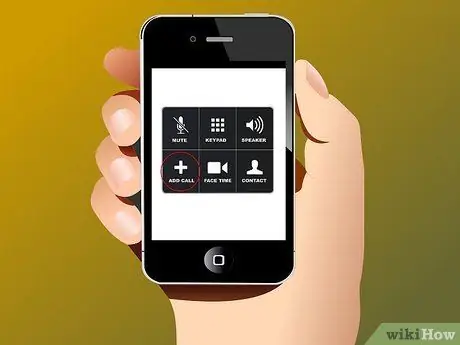
ขั้นตอนที่ 1. โทรหาคนแรก
เมื่อเชื่อมต่อสายแล้ว ให้แตะ "เพิ่มสาย"
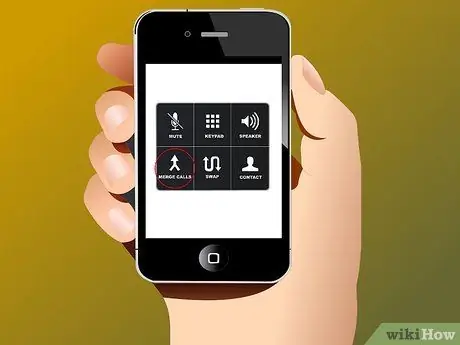
ขั้นตอนที่ 2. โทรหาบุคคลที่สอง
เมื่อเชื่อมต่อสายที่สองแล้ว ให้กด "รวมสาย"
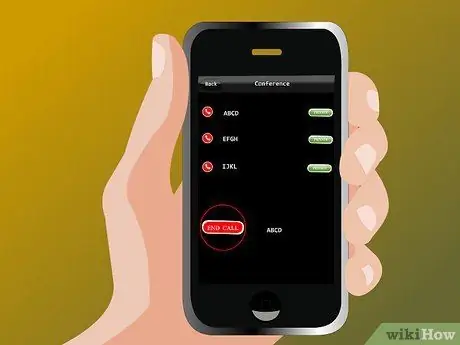
ขั้นตอนที่ 3 หากต้องการยกเลิกการเชื่อมต่อบุคคลหนึ่งคนจากการโทร:
แตะ "การประชุม" แตะไอคอนโทรศัพท์สีแดงข้างบุคคลนั้น จากนั้นแตะ "วางสาย"
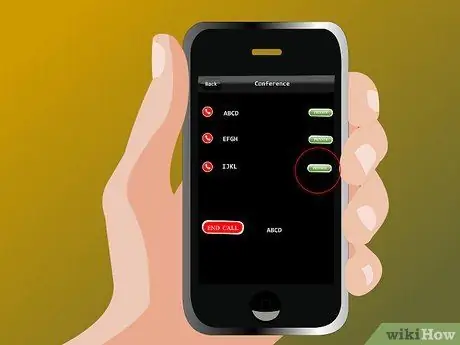
ขั้นตอนที่ 4 ในการพูดแบบส่วนตัวกับปาร์ตี้:
แตะ "การประชุม" จากนั้นแตะ "ส่วนตัว" ถัดจากบุคคลนั้น แตะ "รวมการโทร" เพื่อดำเนินการประชุมต่อ
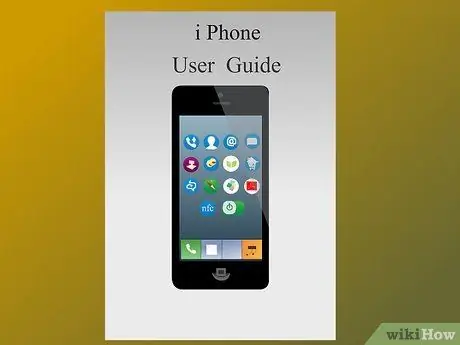
ขั้นตอนที่ 5. หมายเหตุ:
สำหรับโทรศัพท์ GSM (โดยปกติคือ AT&T) คุณสามารถเพิ่มคนได้มากถึงห้าคน สำหรับโทรศัพท์ CDMA (โดยปกติคือ Verizon) ตัวเลือกมีจำกัดมากกว่า ดูคำแนะนำและบริการของผู้ให้บริการสำหรับรายละเอียดเพิ่มเติม
วิธีที่ 3 จาก 4: โทรออกด้วย Verizon (ไม่ใช่ iPhone)

ขั้นตอนที่ 1. โทรหาคนแรก
เมื่อต่อสายแล้ว ให้โทรหาบุคคลที่สอง

ขั้นตอนที่ 2 กด ส่ง
เมื่อคุณกดปุ่มนี้ บุคคลแรกจะถูกวางสาย และจะมีการโทรออกใหม่
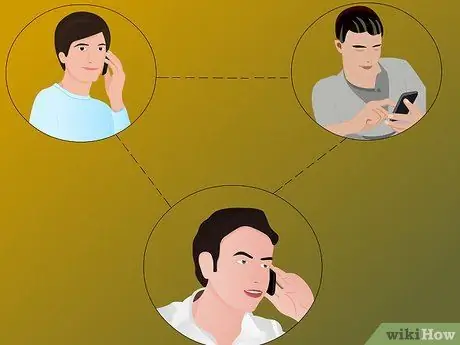
ขั้นตอนที่ 3 กด SEND อีกครั้ง
เมื่อบุคคลที่สองรับสาย ให้กด SEND เพื่อโทรออก
-
ถ้าคนที่สองไม่รับสาย ให้กด SEND สองครั้งเพื่อสิ้นสุดการเชื่อมต่อและกลับไปที่คนแรก

โทรสามทางขั้นตอนที่ 12Bullet1 - หมายเหตุสำหรับ Verizon: หากคุณกำลังเดินทางและคำแนะนำเหล่านี้ใช้ไม่ได้ผล หรือหากคุณอยู่ในพื้นที่ OH, MI, MN, SD หรือ Southern IL คุณต้องกด SEND ก่อนกดหมายเลขโทรศัพท์ของบุคคลที่สอง
วิธีที่ 4 จาก 4: การโทรสามทางด้วยฟีเจอร์โฟน, GoPhones และ Payphones
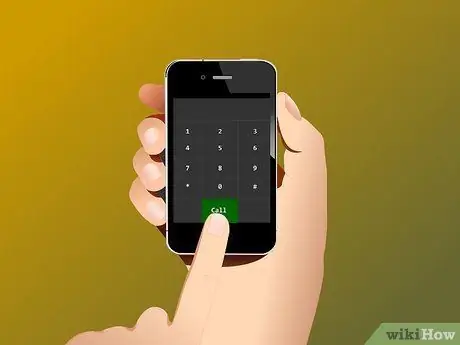
ขั้นตอนที่ 1. โทรหาคนแรก
เมื่อเชื่อมต่อสายแล้ว ให้กดปุ่ม "แฟลช"

ขั้นตอนที่ 2. โทรหาบุคคลที่สอง
เมื่อคนที่สองตอบแล้ว ให้กด "Flash" อีกครั้ง
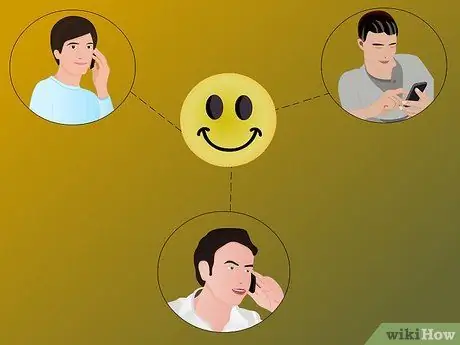
ขั้นตอนที่ 3 ขอให้สนุกกับการแชท
เคล็ดลับ
- หากเพื่อนกำลังคุยกับคุณและเขาเพิ่มคนอื่นเข้ามาแล้วโทรออกได้ 3 ทาง ดังนั้นเมื่อคุณวางสาย เขาก็ยังสามารถพูดได้
- ในโทรศัพท์บางรุ่น การโทรสามทางเรียกอีกอย่างว่า "การประชุมทางโทรศัพท์"
- คุณสามารถโทรไปยังบุคคลที่สามต่างๆ ได้อย่างต่อเนื่อง โดยกดปุ่มวางสาย 2 วินาที ฟังเสียงสัญญาณ จากนั้นเพิ่มบุคคลที่สามในการโทร
- ดูคำแนะนำในโทรศัพท์ของคุณสำหรับข้อมูลเพิ่มเติม
คำเตือน
- การโทรแบบสามทางหรือการประชุมทางโทรศัพท์ไม่มีให้บริการสำหรับผู้ให้บริการทุกรายหรือทุกภูมิภาค ผู้ให้บริการบางรายคิดค่าใช้จ่ายเพิ่มเติมสำหรับการโทรแบบหลายฝ่าย และในกรณีส่วนใหญ่ ค่าบริการข้อมูลและการโทรทางไกลยังคงมีผล
- ถ้าคุณโทรหาอีกฝ่ายแล้ววางสายไม่ได้ คุณจะจบการสนทนา

